- Ви можете зіткнутися з помилкою 1722 (помилка пакета інсталятора Windows) під час спроби встановити або видалити програму зі свого пристрою.
- Проблема виникає внаслідок неправильної інсталяції програми або коли програма, запущена як частина інсталяції, не завершилася належним чином.
- Ви можете використовувати безпечний режим для встановлення програм або оновлення програмного забезпечення, щоб вирішити цю проблему.
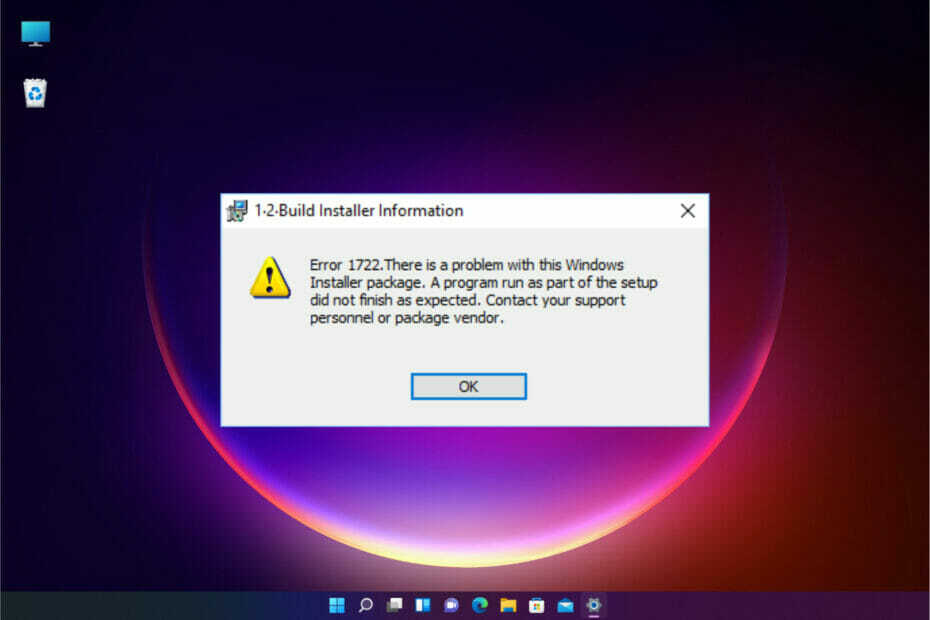
XВСТАНОВИТИ, НАТИСНУВШИ ЗАВАНТАЖИТИ ФАЙЛ
- Завантажте Restoro PC Repair Tool який поставляється із запатентованими технологіями (патент доступний тут).
- Натисніть Розпочати сканування щоб знайти проблеми з Windows 11, які можуть спричиняти проблеми з ПК.
- Натисніть Відремонтувати все щоб вирішити проблеми, що впливають на безпеку та продуктивність вашого комп’ютера.
- Restoro завантажив 0 читачів цього місяця.
Коли ви використовуєте Windows 11, вбудований інсталятор Windows керує встановленням, обслуговуванням і видаленням програмного забезпечення на вашому ПК.
Якщо ваш інсталятор несправний, ви можете зіткнутися з помилками під час спроби встановити або видалити програмне забезпечення. Типовою є помилка з кодом 1722. Помилка також може з'явитися через проблеми з комп'ютерною системою в такому форматі:
Помилка 1722. Виникла проблема з цим пакетом інсталятора Windows. Програма, запущена в рамках налаштування, не завершилася належним чином. Зверніться до служби підтримки або постачальника пакунків.
Варто зазначити, що ви, ймовірно, зіткнетеся з помилкою під час спроби встановити:
- Java
- Програмне забезпечення безпеки
- Водії
- Ігри
- Продукти Microsoft
Що викликає помилку Windows Installer 1722 у Windows 11?
Під час встановлення нового програмного забезпечення на комп’ютері трапляються помилки. Іноді це пов’язано з тим, що програмі потрібен компонент, який більше не доступний на вашому комп’ютері, або тому, що існує конфлікт з іншим програмним забезпеченням, яке вже встановлено.
Це також може бути спричинено неправильним встановленням іншої програми, оскільки вони залишають сліди та іноді вносять зміни в реєстр.
У реєстрі зберігаються всі налаштування для них на вашому комп’ютері. Вносячи зміни тут, вони можуть викликати помилки в інших програмах.
Якщо ви використовуєте різні види програмного забезпечення, які вносять зміни в ту саму область реєстру, це може призвести до конфліктів між ними. Ці конфлікти можуть перешкоджати належній роботі програмного забезпечення.
Що я можу зробити з помилкою Windows Installer 177 у клієнті Cisco VPN?
Помилка 1722 інсталятора Windows — одна з поширених помилок, з якою ви можете зіткнутися під час встановлення клієнта Cisco VPN у Windows 11.
Причини цієї помилки можуть бути різними, але найпоширенішою може бути несумісність файлів із версією ОС, пошкоджені сектори на диску або пошкоджені записи реєстру. Ось чому наші наведені нижче виправлення миттєво впораються.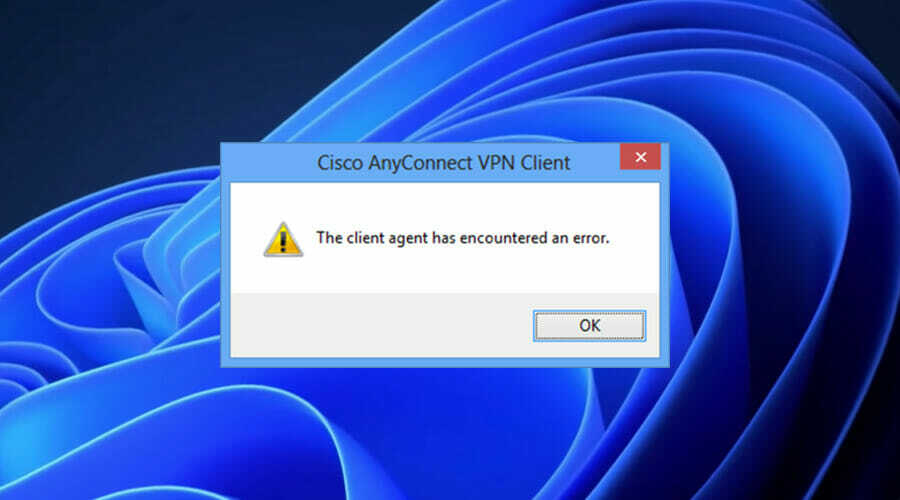
Що викликає помилку 1722 із пакетом інсталятора Windows для Acrobat DC?
Помилка 1722 є поширеним повідомленням про помилку в операційній системі Windows. Зазвичай це відбувається, коли ми намагаємося встановити програмне забезпечення або драйвер за допомогою файлу .exe.
Зверніть увагу, що це також відбувається, коли ми намагаємося відкрити деякі програми, наприклад, Adobe Acrobat DC. Повідомлення про помилку виглядає так:
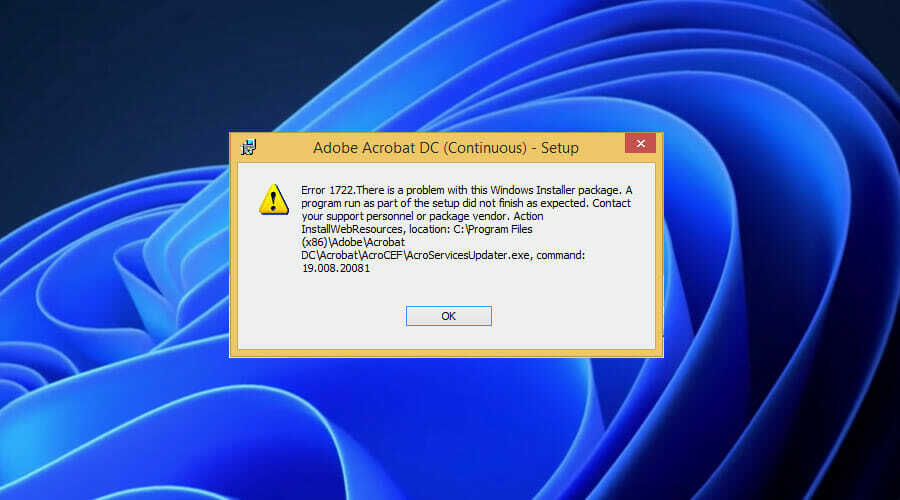
Це не критична помилка, і це лише означає, що програму не вдалося запустити належним чином через деякі пошкоджені або відсутні файли. Зазвичай ви можете виправити це, перевстановивши додаток або програму, за допомогою якої ви намагаєтеся його відкрити.
Чи існує кілька варіантів помилки Windows Installer 1722?
Помилки інсталятора Windows 1722 у Windows 11 часто виникають під час спроби встановити, перевстановити або оновити одну з програм Microsoft.
Ці ускладнення зазвичай викликані незначними проблемами, які можна вирішити за кілька хвилин. Ось деякі з основних варіантів, з якими ви можете зіткнутися:
- Помилка програми: помилка інсталятора Windows 1722
- Помилка інсталятора Windows 1722 не є дійсною програмою Win32
- Помилка інсталятора Windows 1722 виявила проблему, тому її потрібно закрити. Просимо вибачення за незручності.
- Не вдається знайти помилку інсталятора Windows 1722
- Помилка інсталятора Windows 1722 не знайдена
- Помилка запуску програми: Windows Installer Error 1722
- Помилка інсталятора Windows 1722 не працює
- Помилка інсталятора Windows 1722 вийти
- Неправильний шлях до програми: помилка інсталятора Windows 1722
Важливо знати, як усунути помилку 1722, щоб повернути все до нормального стану. У цьому посібнику ми допоможемо вам дізнатися, як обійти цю проблему. Не переживай!
Як я можу виправити помилку 1722 Windows Installer у Windows 11?
1. Запустіть програмне забезпечення для ремонту ПК
Для того, щоб конкретно виявити потенційні помилки на вашому комп’ютері, практична відповідь, яка дійсно може вирішити цю помилку, — це Restoro.
Цей інструмент для відновлення Windows працює як програмне забезпечення для відновлення, яке глибоко сканує ваш комп’ютер, щоб знайти проблеми, пов’язані з конфіденційністю, програмами, що виходять з ладу, пошкодженими файлами реєстру або непотрібними файлами.
Після цього ви отримаєте підсумок сканування, а потім зможете візуалізувати та виправити кожну помилку у вашій операційній системі.
Порада експерта: Деякі проблеми з ПК важко вирішити, особливо коли мова йде про пошкоджені сховища або відсутні файли Windows. Якщо у вас виникли проблеми з виправленням помилки, ваша система може бути частково зламана. Ми рекомендуємо встановити Restoro, інструмент, який просканує вашу машину та визначить несправність.
Натисніть тут завантажити та почати ремонт.
Зрештою, Restoro повністю безпечний і автоматично відновлює пошкоджені системні файли за допомогою свого сховища з 25 000 000 файлів.
⇒ Отримати Restoro
2. Перезапустіть пристрій
Щоб швидко вирішити цю проблему, потрібно перезавантажити ПК. Найпростіший спосіб зробити це, натиснувши кнопку живлення на кілька секунд, доки комп’ютер не вимкнеться.
Після повторного ввімкнення ПК помилка має зникнути. Якщо це не працює, повторюйте процес, доки помилка не зникне.
3. Використовуйте безпечний режим, щоб видалити непотрібні програми
- Натисніть на Меню «Пуск» Windows, а потім виберіть Налаштування.
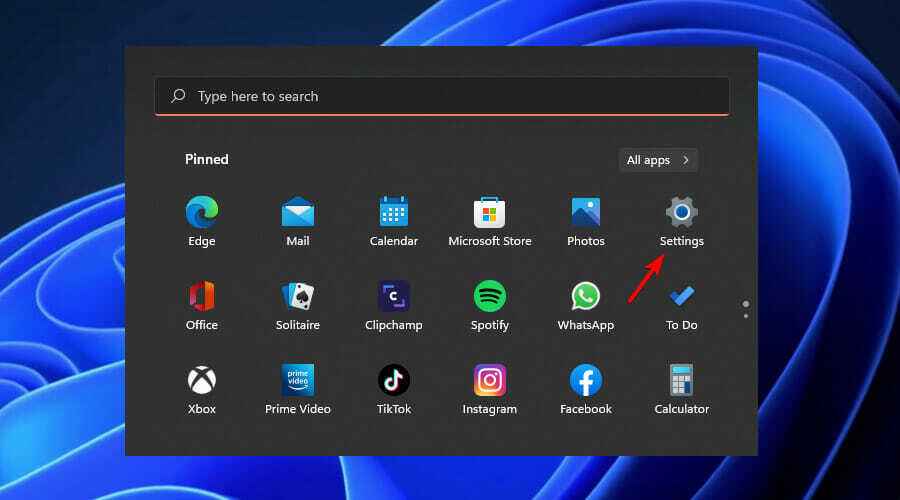
- Потім виберіть Відновлення у лівій частині вікна.
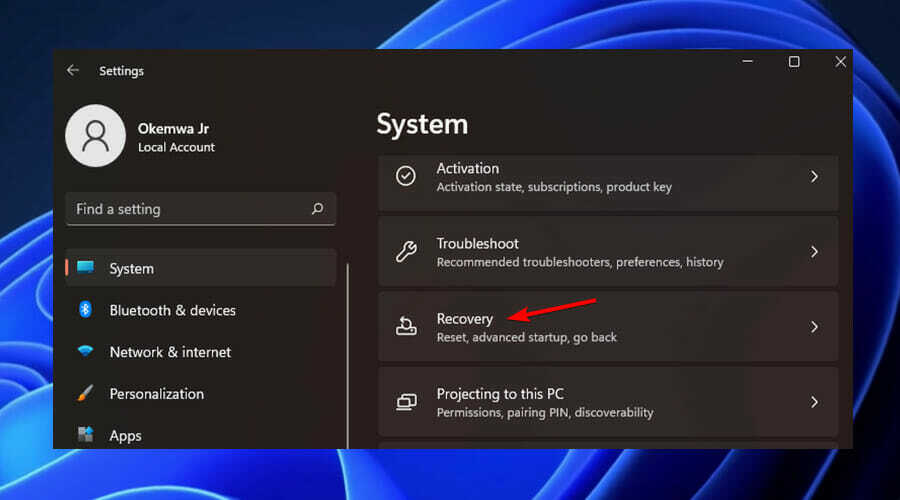
- Прокрутіть униз до Розширений запуск і натисніть на Перезапустіть зараз кнопку.
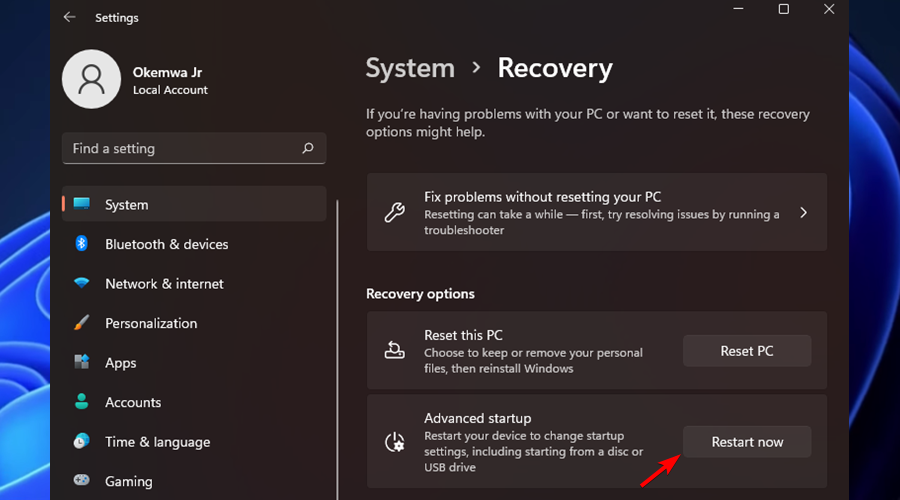
- Ваш пристрій перезавантажиться через Середовище відновлення.
Щоб виправити помилку 1722, вам потрібно буде відкрити систему в безпечному режимі, а потім видалити з комп’ютера всі непотрібні програми та служби.
Якщо ви все ще отримуєте цю помилку навіть після виконання цих дій, спробуйте видалити програмне забезпечення, яке спричиняє конфлікт, а потім повторно інсталюйте програму знову.
Будьте впевнені, ви точно можете знайти найкраще програмне забезпечення для видалення що відповідає вашому бюджету та конкретним потребам. Незважаючи на те, що посібник розповідає про Windows 10, це програмне забезпечення також можна використовувати в Windows 11.
Таким чином, якщо ви продовжуєте отримувати помилку 1722 після видалення програмного забезпечення, переконайтеся, що антивірусне програмне забезпечення не блокує встановлення, а потім спробуйте інсталювати програму ще раз.
У зв'язку з цим переконайтеся, що ви використовувати одне з найкращих антивірусних рішень, ідеально сумісних з Windows 11 щоб захистити ваш комп’ютер.
4. Як виправити помилку 1722 за допомогою cmd
Помилка інсталятора Windows 1722 може виникнути через проблеми із записами реєстру або пошкоджені файли на вашому ПК з Windows 11. Таким чином, запуск сканування SFC і DISM у командному рядку може допомогти вирішити цю помилку.
1. Натисніть вікна Клавіша + Р клавішу, потім введіть cmd в бігти діалогове вікно.

2. ПресCtrl+Shift+Введітьщоб відкритиКомандний рядок.
3. Введіть наступну команду та натисніть Введіть: DISM /Online /Cleanup-Image /ScanHealth
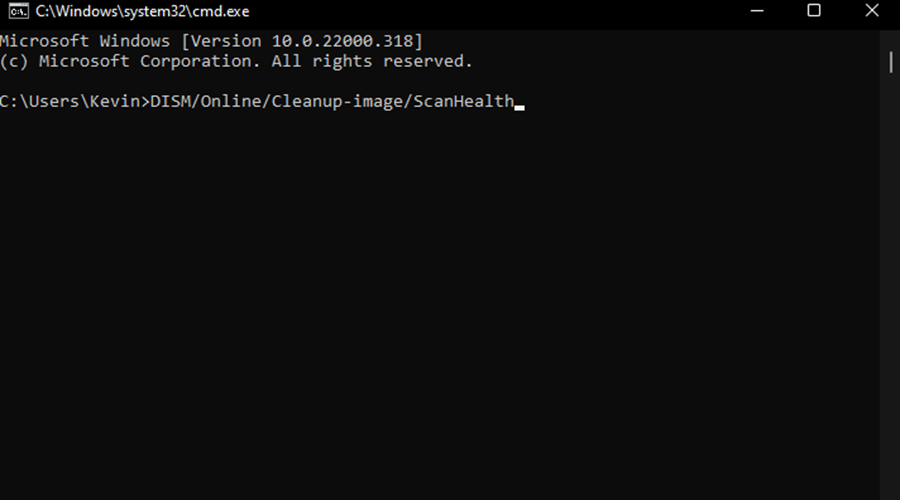
4. Потім введіть цю команду та натисніть Введіть: DISM /Онлайн /Cleanup-Image /RestoreHealth
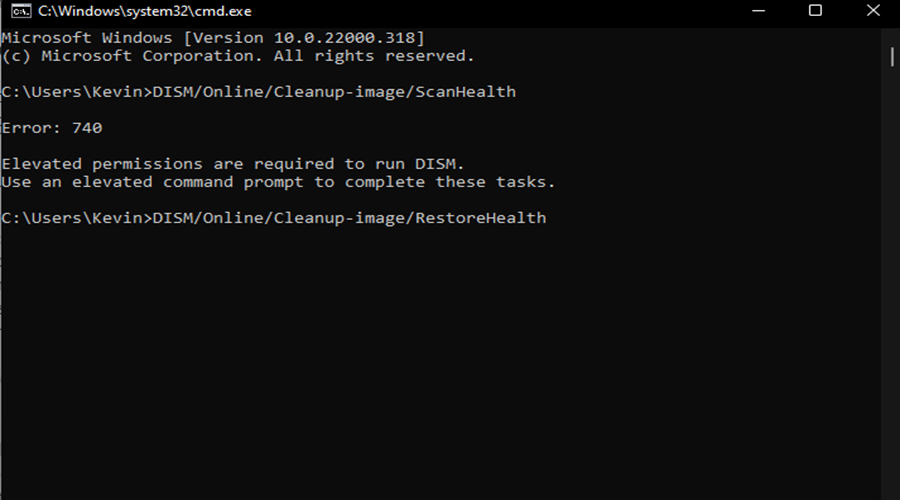
5. Зачекайте, поки сканування завершиться, а потім перезапустіть пристрій.
6. Нарешті, введіть наступну команду та натисніть Введіть:sfc /scannow
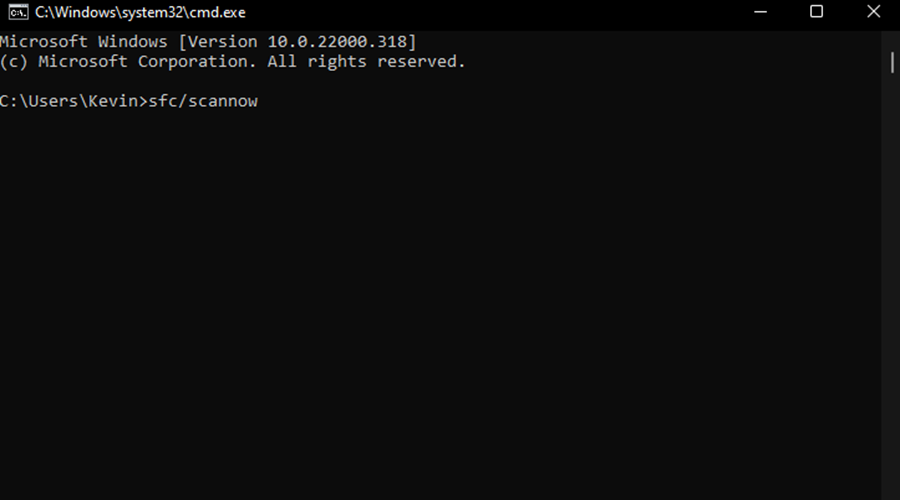
5. Увімкніть інсталятор Windows
- Натисніть вікна клавіша + Р ключ, щоб відкрити бігти діалогове вікно команди.
- Введіть наступну команду, а потім натисніть Введіть:
services.msc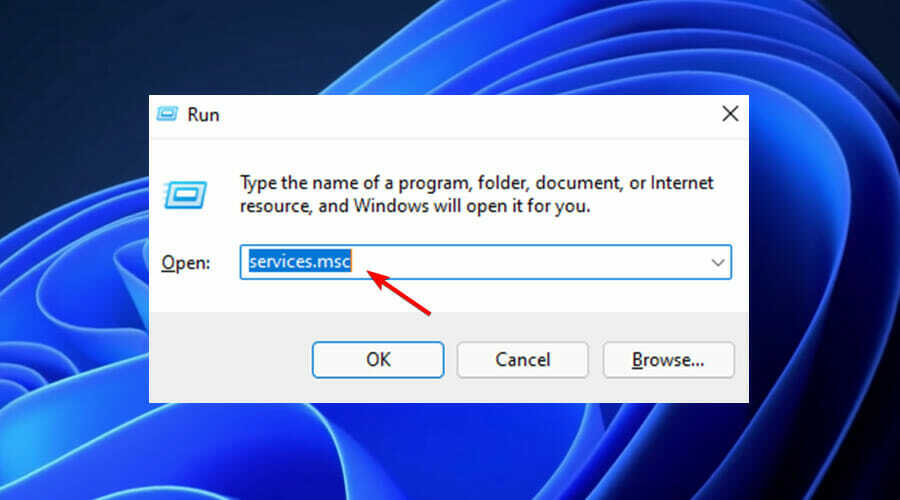
- У вікні прокрутіть вниз і двічі клацніть значок Інсталятор Windows варіант.
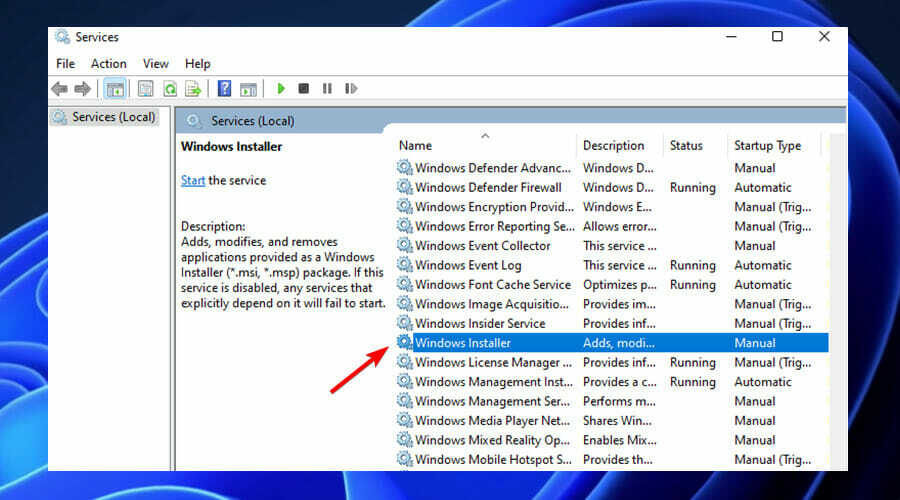
- Потім встановіть Тип запуску інсталятора Windows до Інструкція. Натисніть на Кнопка Пуск щоб увімкнути послугу.
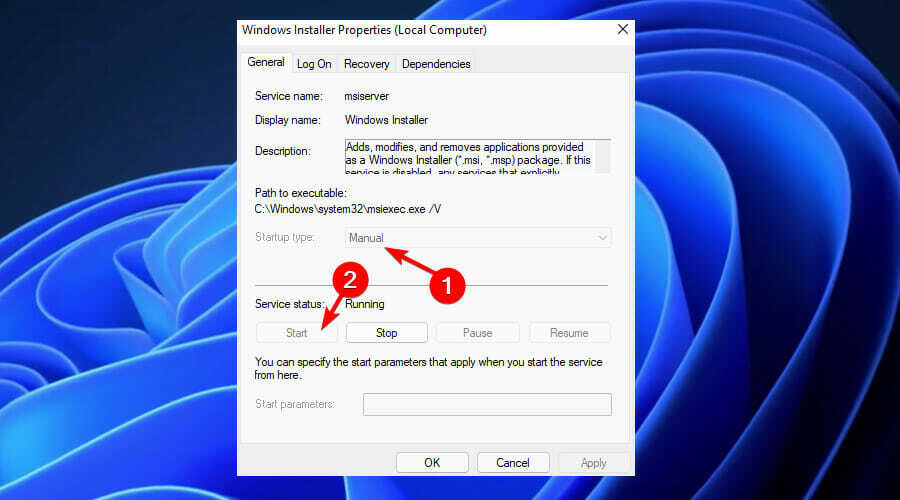
- Нарешті виберіть Застосувати і потім в порядку щоб зберегти ці зміни.
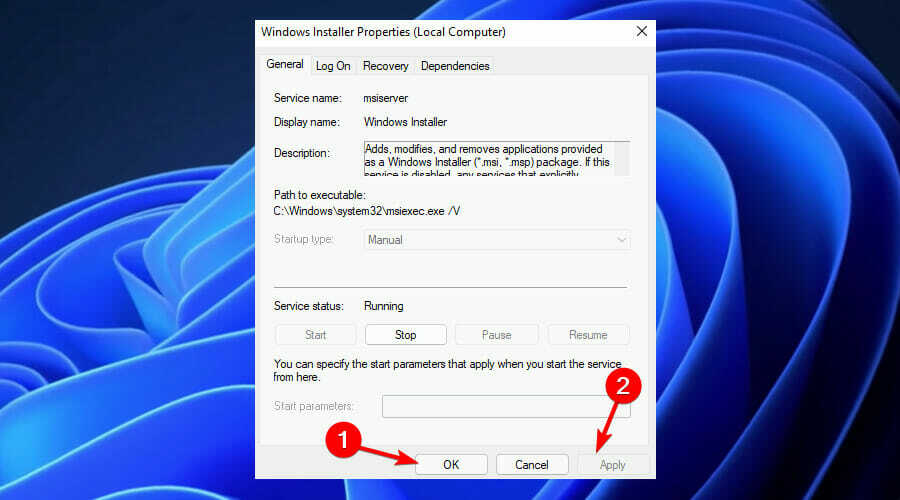
6. Скасуйте реєстрацію та повторно зареєструйте інсталятор Windows
- Натисніть вікна клавіша + Р ключ, щоб відкрити бігти діалогове вікно команди.
- Тип cmd а потім натисніть Ctrl + Shift + Введіть щоб відкрити Командний рядок.

- Щоб тимчасово скасувати реєстрацію Інсталятор Windows, введіть наступну команду та натисніть Введіть:
msiexec /unreg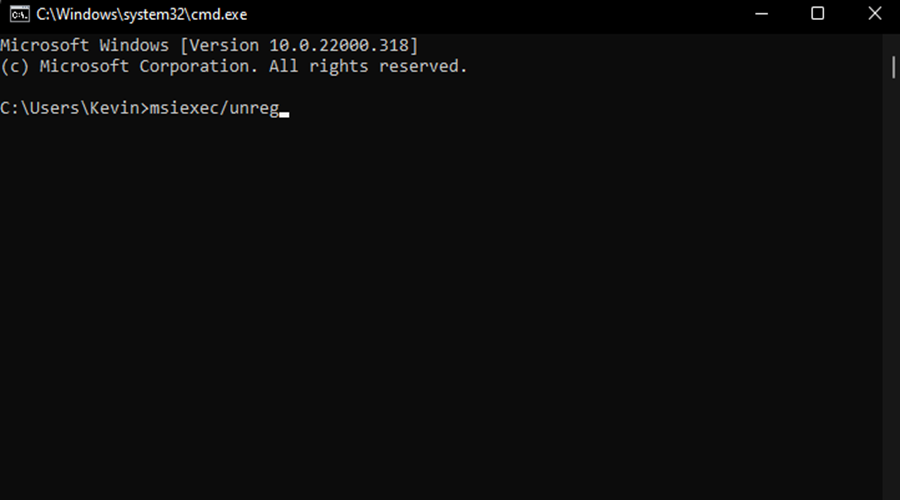
- Після завершення цього процесу ви можете повторно зареєструвати Інсталятор Windows. Для цього введіть наступну команду та натисніть Введіть:
msiexec /regserver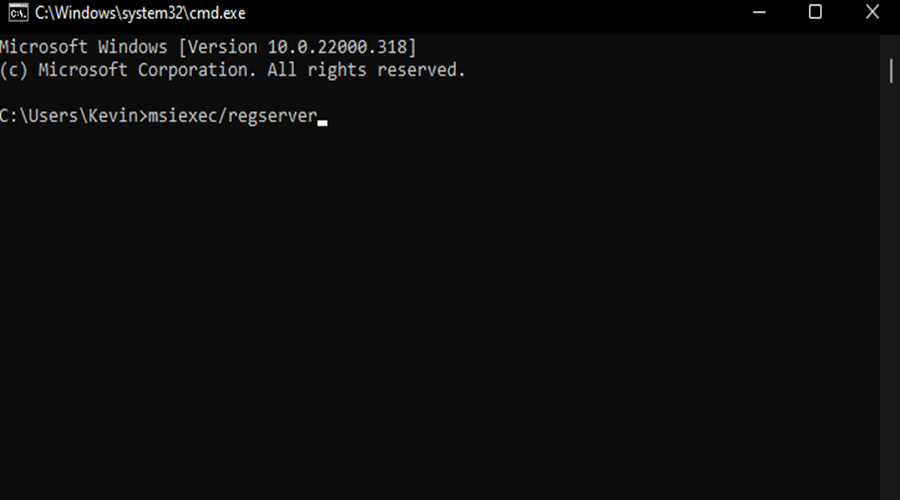
- Нарешті, перезавантажте пристрій, щоб зберегти ці зміни.
7. Увімкніть хост сценаріїв Windows
- Тип cmd в Пошук панель, клацніть правою кнопкою миші Командний рядок, і виберіть Запустити від імені адміністратора.
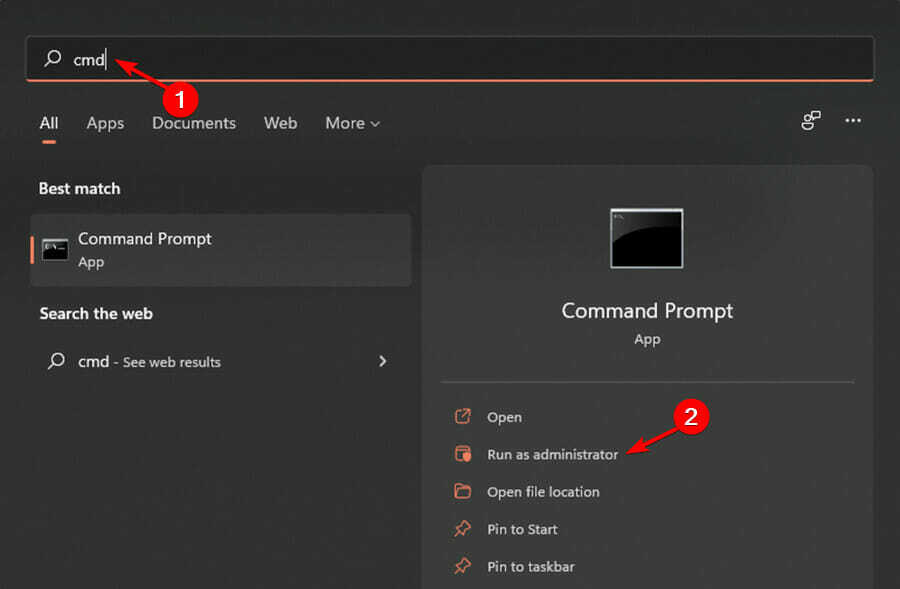
- Введіть наступні команди та натисніть Введіть після кожного:
REG DELETE /“HKCUSOFTWAREMicrosoftWindows Script HostSettings” /v Enabled /f
-
REG DELETE /“HKLMSOFTWAREMicrosoftWindows Script HostSettings” /v Enabled /f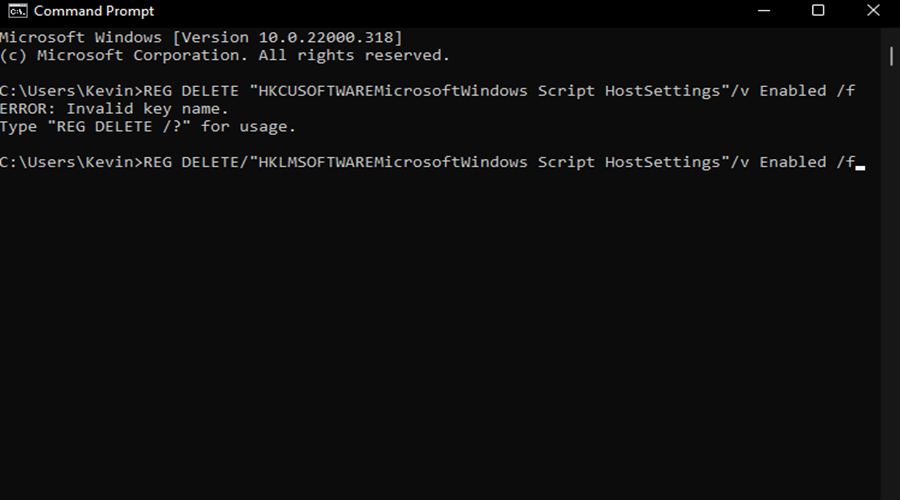
8. Виконайте відновлення системи
- Натисніть на Меню Пуск і натисніть на Панель управління.
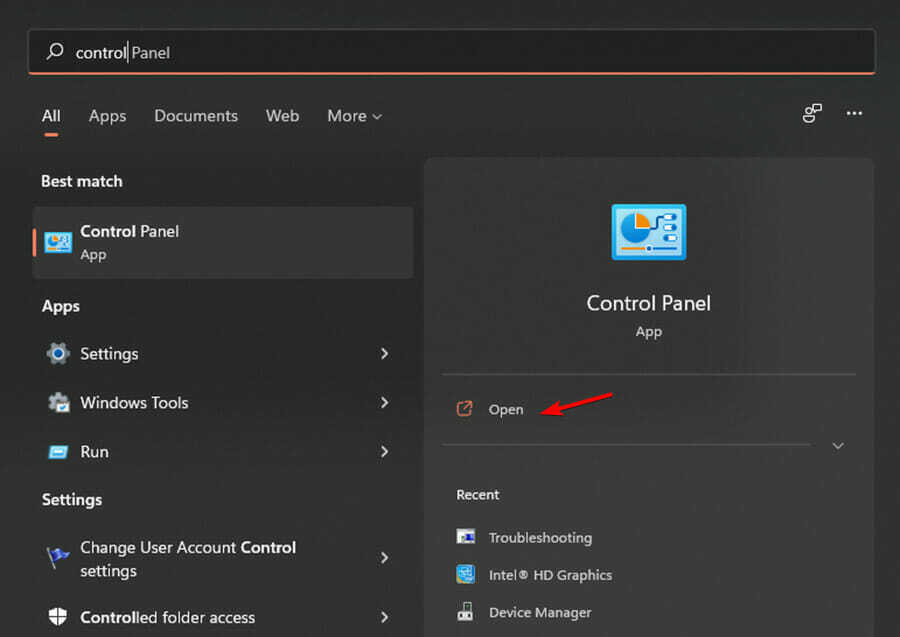
- Введіть Відновлення у вікні пошуку Панель управління а потім торкніться його.
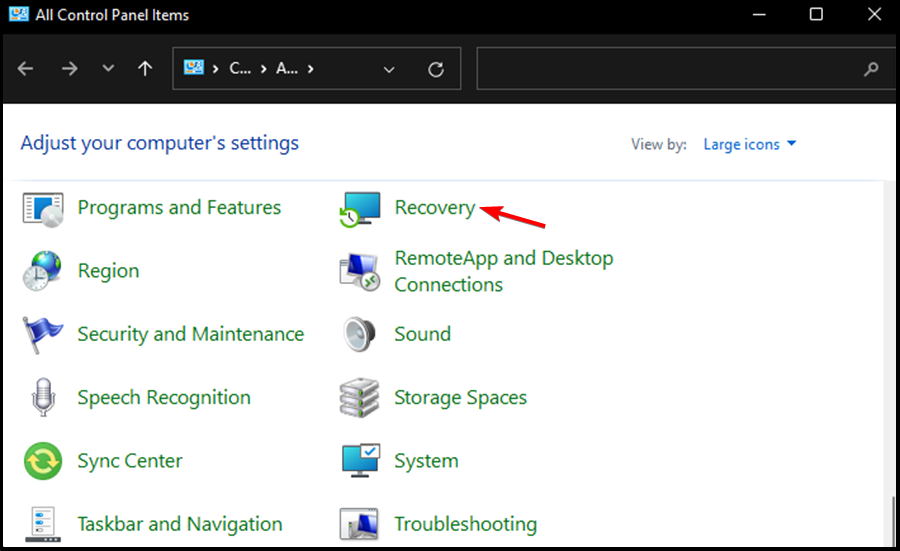
- Виберіть Відкрийте відновлення системи.
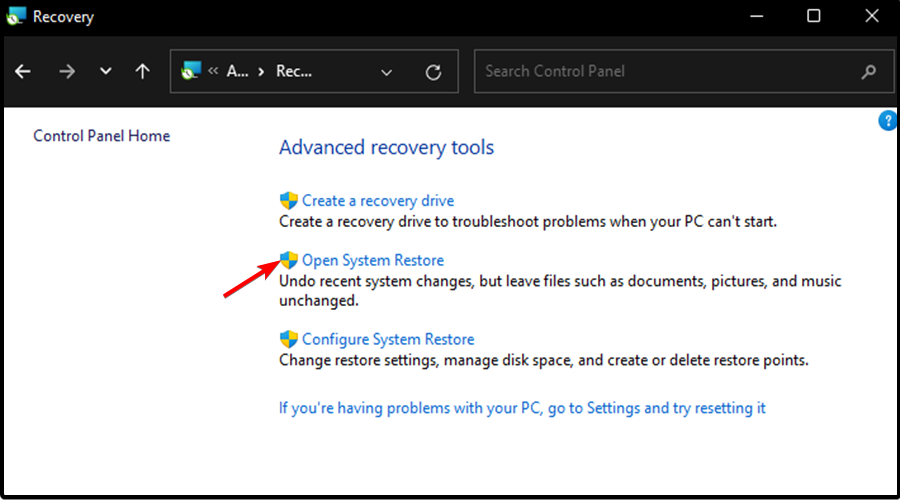
- Потім натисніть на Далі.
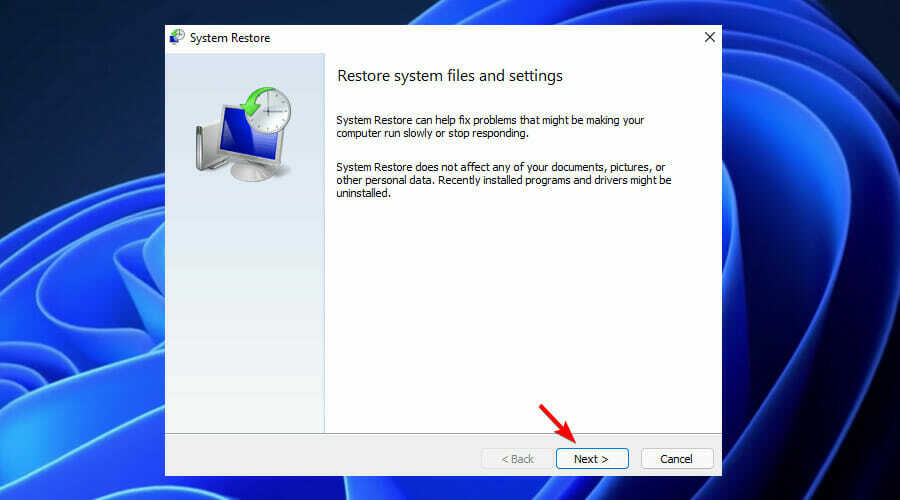
- У списку виберіть найновіший драйвер або оновлення, а потім клацніть Перевірте наявність уражених програм.
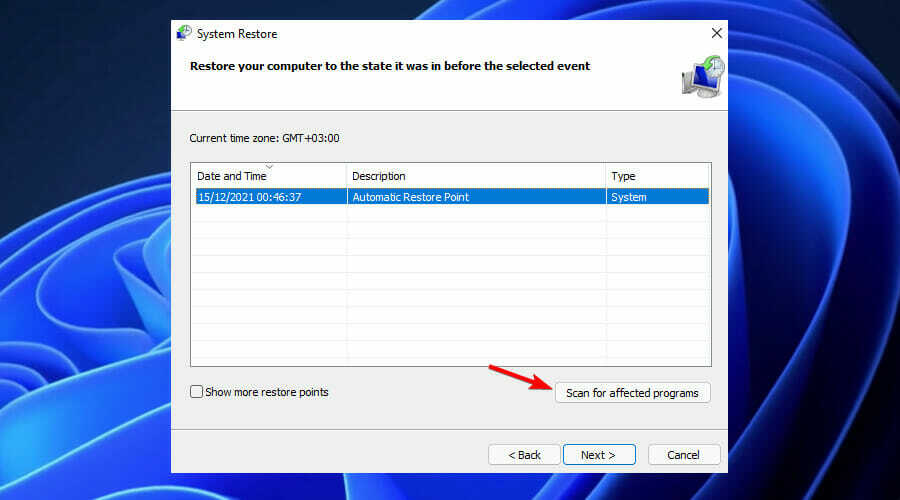
- Вам буде показано список елементів, які будуть видалені. Якщо ви згодні з цим, натисніть Далі і потім Закінчити інакше виберіть інше оновлення зі списку.
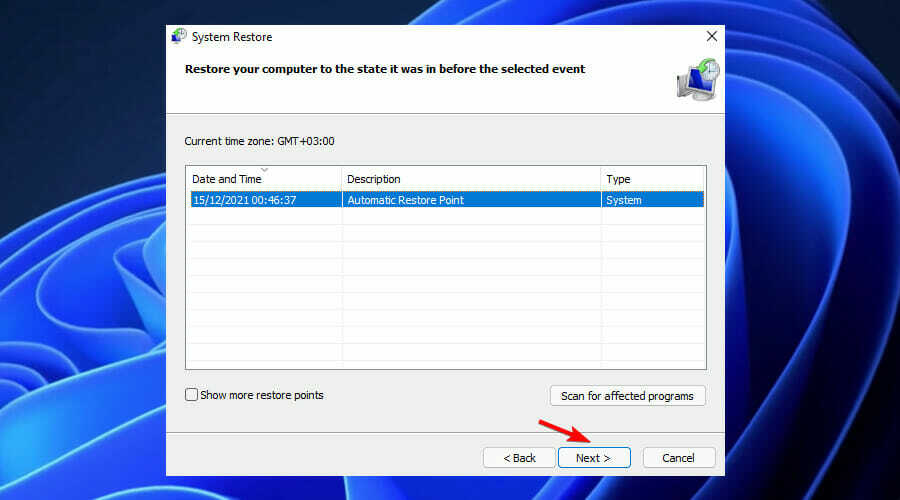
Чи може скидання програми усунути помилку Windows Installer 1722?
Коли ви намагаєтеся встановити програму в Microsoft Windows, ви можете отримати повідомлення про помилку такого змісту:
Помилка 1722. Виникла проблема з цим пакетом інсталятора Windows. Не вдалося запустити програму, необхідну для завершення цієї інсталяції.
Це повідомлення про помилку зазвичай спричинене пошкодженим файлом у програмі інсталяції, але є також випадки, коли проблема криється в іншому місці. Якщо ви отримуєте повідомлення про помилку 1722, спробуйте скинути налаштування програми, а потім інсталювати її знову.
Іноді також може виникнути помилка встановлення Flight Simulator X 1722. Ознайомтеся з нашим детальним посібником щодо помилки Flight Simulator X Error 1722 щоб вирішити проблему та забути про це повідомлення про помилку:
Помилка 1722 Windows Installer Package FSX. Програма, запущена в рамках налаштування, не завершилася належним чином. Зверніться до служби підтримки або постачальника пакунків.
Чи змогли ви виправити цю помилку за допомогою наших детальних процедур? Не соромтеся повідомити нам про це в розділі коментарів нижче.
 Виникли проблеми?Виправте їх за допомогою цього інструменту:
Виникли проблеми?Виправте їх за допомогою цього інструменту:
- Завантажте цей інструмент відновлення ПК на TrustPilot.com отримав оцінку «Чудово». (завантаження починається на цій сторінці).
- Натисніть Розпочати сканування щоб знайти проблеми з Windows, які можуть спричиняти проблеми з ПК.
- Натисніть Відремонтувати все для вирішення проблем із запатентованими технологіями (Ексклюзивна знижка для наших читачів).
Restoro завантажив 0 читачів цього місяця.
